मोबाइल और डेस्कटॉप पर स्लैक में संदेशों को कैसे शेड्यूल करें
अनेक वस्तुओं का संग्रह / / June 23, 2023
स्लैक आपके पेशेवर संपर्कों से जुड़ने और सहयोग करने का एक बेहतरीन मंच है। यह स्वचालित रूप से आपकी गतिविधि का पता लगाता है और आपकी स्थिति को सक्रिय या दूर के रूप में सेट करता है। हालाँकि, आप हमेशा कर सकते हैं अपनी स्लैक स्थिति को सक्रिय रखें अपने साथियों के बीच संचार में किसी भी बाधा से बचने के लिए। लेकिन विषम समय में अपने स्लैक संपर्कों को संदेश भेजना अशोभनीय हो सकता है।

यदि आप सही समय पर चर्चा के किसी महत्वपूर्ण विषय पर जुड़ना चाहते हैं, तो आप स्लैक में अपना संदेश शेड्यूल कर सकते हैं। इस पोस्ट में, हम मोबाइल और डेस्कटॉप पर स्लैक में संदेशों को शेड्यूल करने के चरण साझा करेंगे। सुनिश्चित करें कि चरणों का पालन करने से पहले आप अपने मोबाइल और डेस्कटॉप पर स्लैक का संस्करण अपडेट कर लें।
iPhone और Android पर Slack में संदेश शेड्यूल करें
iPhone और Android के लिए आधिकारिक स्लैक ऐप आपको अपने सहकर्मियों के बीच होने वाली सभी गतिविधियों से अपडेट रहने की सुविधा देता है। आपको अपने स्लैक चैनल में किसी भी गतिविधि के बारे में भी सूचित किया जाएगा। यहां बताया गया है कि आप अपने iPhone या Android पर स्लैक में एक संदेश कैसे शेड्यूल कर सकते हैं। चरण iPhone और Android के लिए समान हैं।
स्टेप 1: अपने iPhone या Android पर Slack खोलें।

चरण दो: उस संपर्क या चैनल का चयन करें जिसके लिए आप अपना संदेश शेड्यूल करना चाहते हैं।
चरण 3: अपना संदेश टाइप करने के बाद सेंड आइकन को देर तक दबाकर रखें।
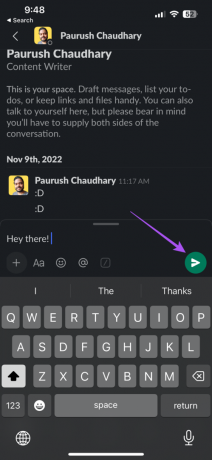
आप सुझाए गए समय का चयन करके अपना संदेश शेड्यूल कर सकते हैं। आप कस्टम टाइम पर भी टैप कर सकते हैं।

चरण 4: अपना पसंदीदा समय चुनने के बाद पुष्टि करने के लिए शेड्यूल मैसेज पर टैप करें।

आप एक संदेश भी शेड्यूल कर सकते हैं जिसमें छवियों जैसे अनुलग्नक हों। लेकिन यदि आप किसी समस्या का सामना करते हैं, तो सर्वोत्तम समाधान देखें स्लैक मोबाइल पर चित्र अपलोड नहीं कर रहा है.
iPhone और Android पर स्लैक में शेड्यूल किए गए संदेशों को संपादित करें या हटाएं
यहां बताया गया है कि आप iPhone और Android पर स्लैक में अपने निर्धारित संदेशों को कैसे प्रबंधित कर सकते हैं। चरण iPhone और Android के लिए समान हैं।
स्टेप 1: अपने iPhone या Android पर Slack खोलें।

चरण दो: ड्राफ्ट और भेजे गए पर टैप करें।
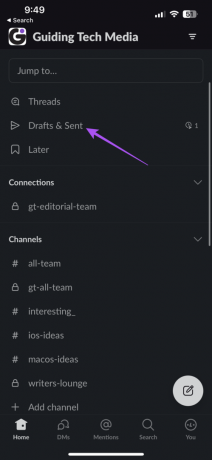
चरण 3: शेड्यूल्ड टैब चुनें.

चरण 4: विकल्पों को प्रकट करने के लिए अपने निर्धारित संदेश को देर तक दबाएँ।
आप संदेश संपादित करें, संदेश पुनः शेड्यूल करें या संदेश हटाएं के बीच चयन कर सकते हैं।

मोबाइल पर स्लैक में आवर्ती संदेशों को शेड्यूल करें
आप स्लैक में आवर्ती संदेशों को या तो स्वयं या अपने स्लैक चैनलों पर शेड्यूल कर सकते हैं। आपको बस / का उपयोग करने की आवश्यकता हैयाद दिलाना आज्ञा। ऐसे।
स्टेप 1: अपने iPhone या Android पर Slack खोलें।

चरण दो: चैनल या अपनी चैट चुनें.
चरण 3: प्रकार /remind और सुझावों में से रिमाइंड कमांड का चयन करें।

चरण 4: अपने लिए आवर्ती संदेश शेड्यूल करने के लिए, टाइप करें /मुझे (समय पर) "अपना कार्य" याद दिलाएं और भेजें आइकन पर टैप करें.

स्लैक चैनल के लिए आवर्ती संदेश शेड्यूल करने के लिए, टाइप करें /“चैनल का नाम” याद दिलाएं [क्या] [कब] और भेजें आइकन पर टैप करें.
अपने डेस्कटॉप पर स्लैक में संदेश शेड्यूल करें
आप वेब और मैक या विंडोज ऐप के माध्यम से अपने कंप्यूटर पर स्लैक का उपयोग करते समय सीधे अपने संदेशों को शेड्यूल कर सकते हैं। तीनों प्लेटफार्मों के लिए चरण समान रहेंगे।
स्टेप 1: अपने मैक, विंडोज़ या वेब पर स्लैक खोलें।
स्लैक पर जाएँ
चरण दो: उस संपर्क या चैनल का चयन करें जिसके लिए आप अपना संदेश शेड्यूल करना चाहते हैं।
चरण 3: अपना संदेश टाइप करने के बाद, नीचे-दाएं कोने पर भेजें बटन के बगल में तीर आइकन पर क्लिक करें।

आप सुझाए गए समय का चयन करके अपना संदेश शेड्यूल कर सकते हैं। आप कस्टम टाइम पर भी टैप कर सकते हैं।

चरण 4: दिनांक और समय का चयन करने के बाद शेड्यूल मैसेज पर क्लिक करें।
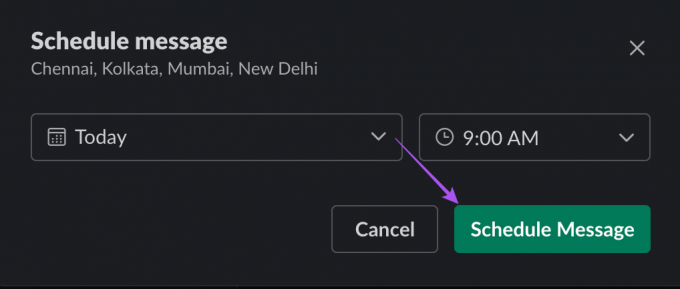
यदि हमारी पोस्ट देखें मैक या विंडोज़ पर सुस्त सूचनाएं काम नहीं कर रही हैं.
अपने डेस्कटॉप पर स्लैक में शेड्यूल किए गए संदेशों को संपादित करें या हटाएं
यहां बताया गया है कि आप डेस्कटॉप ऐप्स या वेब का उपयोग करके स्लैक में अपने निर्धारित संदेशों को कैसे प्रबंधित कर सकते हैं।
स्टेप 1: अपने मैक, विंडोज़ या वेब पर स्लैक खोलें।

चरण दो: बाएं मेनू से ड्राफ्ट और भेजा पर क्लिक करें।
चरण 3: शेड्यूल्ड टैब चुनें.
चरण 4: अपने निर्धारित संदेश को संपादित करने, निर्धारित समय बदलने, या इसे तुरंत भेजने के विकल्प प्रकट करने के लिए अपने माउस पॉइंटर को घुमाएँ।
शेड्यूल किए गए स्लैक संदेश को हटाने के लिए, दाईं ओर तीन बिंदुओं पर क्लिक करें और संदेश हटाएं चुनें।
अपने डेस्कटॉप पर स्लैक में आवर्ती संदेशों को शेड्यूल करें
मोबाइल की तरह ही, आप अपने मैक, विंडोज़ या वेब पर स्लैक में आवर्ती संदेश शेड्यूल कर सकते हैं। ऐसे।
स्टेप 1: अपने मैक, विंडोज़ या वेब पर स्लैक खोलें।

चरण दो: चैनल या अपनी चैट चुनें.
चरण 3: प्रकार /remind और सुझावों में से रिमाइंड कमांड का चयन करें।
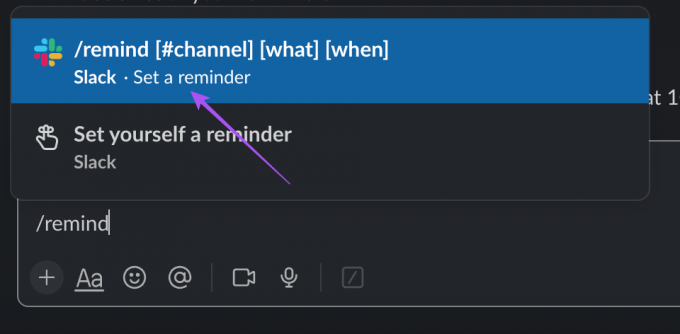
चरण 4: अपने लिए आवर्ती संदेश शेड्यूल करने के लिए, टाइप करें /मुझे (समय पर) "अपना कार्य" याद दिलाएं और भेजें आइकन पर क्लिक करें।

स्लैक चैनल के लिए आवर्ती संदेश शेड्यूल करने के लिए, टाइप करें /“चैनल का नाम” याद दिलाएं [क्या] [कब] और भेजें आइकन पर क्लिक करें.
आप अपने निर्धारित आवर्ती संदेश के संबंध में स्लैकबॉट अधिसूचना देखेंगे।
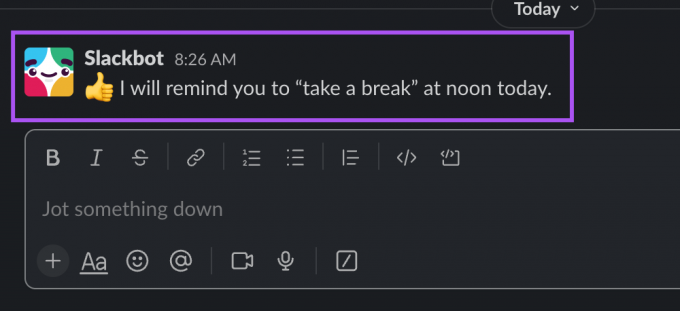
बाद के लिए सुस्त संदेशों को शेड्यूल करें
किसी महत्वपूर्ण घटना या सूचना को कभी न भूलने के लिए आप अपने स्लैक संदेशों को शेड्यूल कर सकते हैं। यदि आप बहुत सारे स्लैक वर्कस्पेस में शामिल होने के बाद अभिभूत महसूस करते हैं, तो आप हमारी पोस्ट देख सकते हैं डेस्कटॉप और मोबाइल पर स्लैक वर्कस्पेस कैसे छोड़ें.
अंतिम बार 24 मई, 2023 को अपडेट किया गया
उपरोक्त लेख में सहबद्ध लिंक हो सकते हैं जो गाइडिंग टेक का समर्थन करने में सहायता करते हैं। हालाँकि, यह हमारी संपादकीय अखंडता को प्रभावित नहीं करता है। सामग्री निष्पक्ष और प्रामाणिक बनी हुई है।



